Ist Ihre eSIM richtig konfiguriert? Hier ist eine einfache Checkliste!
Vermeiden Sie versehentlich Roaming-Gebühren!
Zusammenfassung
- 1. Überprüfen Sie Ihren SIM-Manager (unter Android) oder Mobile Service (unter iOS) in Ihren Geräteeinstellungen
- 2. Überprüfen Sie, ob Datenroaming auf Ihrer primären SIM-Karte deaktiviert ist
- 3. Im Extremfall schalten Sie einfach Ihre primäre SIM-Karte aus
- Holen Sie sich eine Nomad eSIM für Ihre nächste Reise
Wenn es IhrErste Verwendung einer Reise-eSIMfür Ihre Datenbedürfnisse, könnten Sie sich möglicherweise unwohl dabei fühlen. Vielleicht haben Sie bereits dieAnleitung zur Installation und Aktivierung, aber Sie sind immer noch besorgt, dass Ihnen versehentlich hohe Roaming-Kosten für Ihre primäre SIM-Karte entstehen könnten. In diesem Blog werfen wir einen Blick auf eine einfache Checkliste, die Ihnen dabei hilft, sicherzustellen, dass Sie nicht versehentlich Daten von Ihrer primären SIM-Karte verwenden.
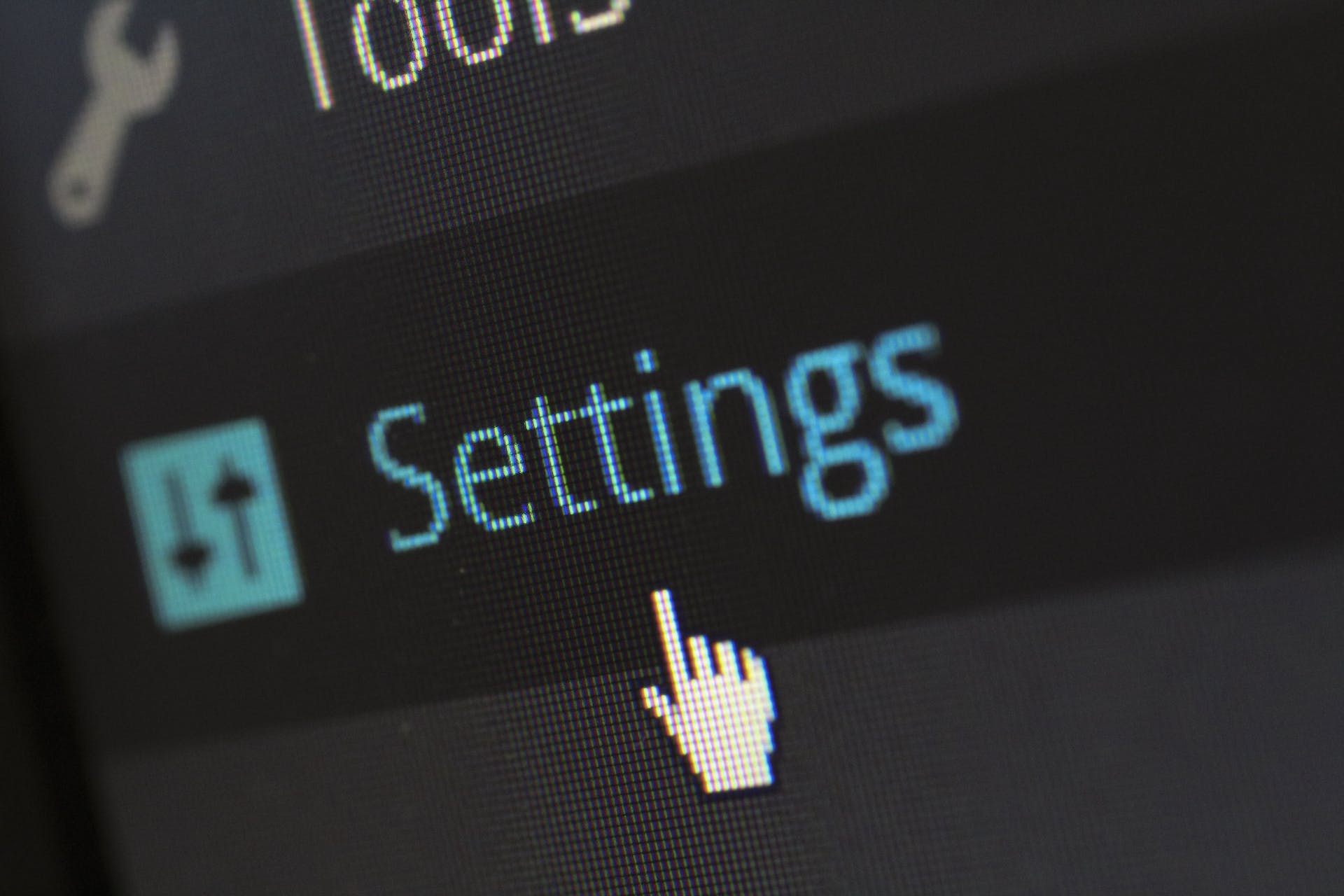
1. Überprüfen Sie Ihren SIM-Manager (unter Android) oder Mobile Service (unter iOS) in Ihren Geräteeinstellungen
Als erstes sollten Sie Ihre Geräteeinstellungen überprüfen, um sicherzustellen, dass Sie Ihre Reise-eSIM als diejenige eingestellt haben, von der Sie Daten verwenden möchten. Es ist eine gute Idee,Benennen Sie Ihre eSIMs umbeim Einbau, damit Sie genau wissen, welche eSIM für welchen Zweck verwendet wird.
Unter iOS:
- Gehen Sie zu Einstellungen > Mobilfunkdienst/Mobilfunk/Mobile Daten
- Wählen Sie Mobile Daten
- Überprüfen Sie, ob die richtige eSIM (in diesem Fall Ihre Reise-eSIM) als die eSIM ausgewählt wurde, deren Daten verwendet werden sollen.
- Überprüfen Sie, ob „Mobilfunkdatenwechsel zulassen“ deaktiviert ist. Dadurch wird sichergestellt, dass Sie nur Daten von der eSIM verwenden, die Sie konfiguriert haben.
Unter Android:
- Gehen Sie zu Einstellungen > Verbindungen > SIM-Manager
- Überprüfen Sie unter „Mobile Daten“, ob Ihre bevorzugte eSIM (in diesem Fall Ihre Reise-eSIM) als die eSIM ausgewählt wurde, deren Daten Sie nutzen möchten.
- Überprüfen Sie, ob die Datenumschaltung deaktiviert ist, damit Ihr Telefon für Daten nicht automatisch auf die andere SIM-Karte umschaltet.
Überprüfen Sie Ihre Einstellungen vor dem Flug
Die korrekte Konfiguration können Sie übrigens auch gleich von zu Hause aus prüfen.
Wenn dies richtig konfiguriert wurde, sollte keine Verbindung zum Internet über mobile Daten möglich sein (stellen Sie sicher, dass Sie nicht mit dem WLAN verbunden sind).
Ihr Gerät versucht, über die Reise-eSIM eine Verbindung zum Internet herzustellen. Da Sie jedoch noch zu Hause sind, kann Ihre Reise-eSIM keine Verbindung zum Netzwerk herstellen (da Sie noch nicht an Ihrem Zielort sind) und Sie können grundsätzlich keine Verbindung zum Internet herstellen.
2. Überprüfen Sie, ob Datenroaming auf Ihrer primären SIM-Karte deaktiviert ist
Um sicherzustellen, dass Sie auf Reisen keine Daten von Ihrer primären SIM-Karte verwenden, überprüfen Sie die Einstellungen noch einmal, um sicherzustellen, dass Daten-Roaming für Ihre primäre SIM-Karte deaktiviert wurde.
Unter iOS,
- Gehen Sie zu Einstellungen > Mobilfunkdienst/Mobilfunk/Mobile Daten
- Wählen Sie Ihre primäre SIM
- Überprüfen Sie, ob Daten-Roaming deaktiviert ist
Unter Android
Wenn Sie Samsung verwenden, werden Sie feststellen, dass es nur eine allgemeine Option „Datenroaming“ gibt und diese für die SIM/eSIM gilt, die Sie für Ihre Datenverbindung ausgewählt haben. Das bedeutet auch, dass Sie nicht überprüfen können, ob Datenroaming nur für eine SIM/eSIM aktiviert ist.
Daher empfehlen wir Ihnen:
- Daten-Roaming beibehaltenausstandardmäßig
- Überprüfen Sie nach der Landung Ihre Einstellungen gemäß Schritt 1 oben, um sicherzustellen, dass Ihre Reise-eSIM korrekt als Daten-eSIM ausgewählt wurde.
- Aktivieren Sie Daten-Roaming erst, nachdem Sie bestätigt haben, dass Ihre eSIM richtig ausgewählt wurde.
Auf diese Weise können Sie vermeiden, dass bei der Ankunft an Ihrem Zielort versehentlich Daten-Roaming-Gebühren für Ihre primäre SIM-Karte anfallen.
Alternativ können Sie Ihren Mobilfunkanbieter anrufen und ihn bitten, das Roaming in Ihrem Tarif vollständig zu deaktivieren.
3. Im Extremfall schalten Sie einfach Ihre primäre SIM-Karte aus
Wenn Sie Ihre Konfiguration bereits überprüft haben, aber weiterhin Angst haben, dass Ihnen versehentlich zusätzliche Roaming-Gebühren entstehen könnten, schalten Sie am besten einfach Ihre primäre SIM-Karte aus.
Sie können Ihre primäre SIM-Karte auch vollständig deaktivieren. Dies ist in den Geräteeinstellungen möglich, genauso wie Sie eine SIM-Karte aktivieren würden.
Alternativ besteht die bewährte Möglichkeit, Ihre SIM-Karte vollständig zu entfernen, sofern es sich um eine physische SIM handelt.
Beachten Sie jedoch: Wenn Sie Ihre primäre SIM-Karte deaktiviert haben, bedeutet dies auch, dass Sie während der Deaktivierung dieser SIM-Karte keine SMS und Anrufe mehr empfangen können.
Holen Sie sich eine Nomad eSIM für Ihre nächste Reise
Sind Sie bereit für Ihre Reise mit der eSIM? Holen Sie sich eine eSIM von Nomad!
NomadeAngeboteDatentarife in über 165 Ländern, und Sie können sicher sein, dass Sie eines finden, das Ihren Reisebedürfnissen entspricht. Und wenn Sie durch mehrere Länder reisen, gibt es auchRegionalpläneverfügbar, sodass Sie auch unterwegs zwischen den Ländern nahtlos verbunden bleiben können. Datentarife sind bereits ab 1,50 $/GB erhältlich.
Wenn Sie sich nicht sicher sindwie viele Daten du für deine Reise benötigst, Nomad hat auch eine**Datenrechner**das kann Ihnen helfen, den für Sie am besten geeigneten Plan zu finden. Lesen Sie auch unseren Blog-Beitrag überDatenspartipps für unterwegsum Ihren Datenverbrauch auf Reisen unter Kontrolle zu halten.
Nomad verfügt außerdem über ein 24-Stunden-Kundensupportteam. Sollten Sie also bei der Verwendung Ihrer eSIM auf Schwierigkeiten stoßen, können Sie sicher sein, dass jemand zur Verfügung steht, der Ihnen bei der Lösung Ihrer Probleme hilft!